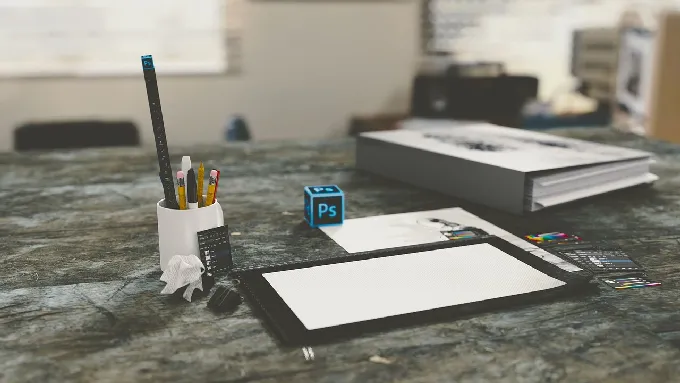在电脑需要重装系统或者升级系统的时候,就会用到u盘启动盘,U盘启动盘就是当你的电脑系统进不去但是又需要到里面找一些重要资料时,这个时候只需要找个能用的u盘,把它制作成可启动电脑的PE启动盘,便可以继续在电脑上为所欲为了。对于一些电脑行家来说,win10u盘启动盘制作工具是比较入 门 的工具。因为这个工具就是UltraISO。用U盘启动盘安装Windows 10系统不仅速度快、还不用刻录系统光盘。以下就为大家介绍怎么使用UltraISO制作Win10系统U盘启动盘。
什么是UltraISO?
UltraISO是一款功能强大而又方便实用的光盘映像文件制作/编辑/转换工具,它可以直接编辑ISO文件和从ISO中提取文件和目录,也可以从CD-ROM制作光盘映像或者将硬盘上的文件制作成ISO文件。同时,你也可以处理ISO文件的启动信息,从而制作可引导光盘。使用UltraISO,你可以随心所欲地制作/编辑/转换光盘映像文件,配合光盘刻录软件烧录出自己所需要的光碟。
win10u盘启动盘制作:
1、在制作U盘启动盘的时候建议先把U盘插入到USB接口上再操作下面的的操作。U盘插入以后就不要再动它了。
2、进入UltraISO软件以后,在工具栏中点击打开按钮。
3、选择你事先下载好的WIN10 ISO的文件路径中的文件,选择文件然后再点击【打开】。
4、打开WIN10的ISO文件以后再点击【启动】-【写入硬盘映你】
5、写入硬盘映像的界面,如果你的U盘没有格式化过建议在这里格式化一次,如果有则可以不操作,点击【写入】
6、确认要写入文件到U盘内,这样U盘内的所有资料会被擦除。点击【确认】
7、这样把WIN10的系统文件写入到U盘内,写入成功后使用U盘启动就可以完进入WIN10的安装界面。进行安装就可以了。
8、写入完成。
可能一些朋友对计算机领域不算很在行,目前电脑使用的系统,多半是u盘装系统逐渐代替了光驱安装系统,在装系统之前得先制作启动盘,很多人对启动盘不是很了解,但是其实u盘启动盘就是在U盘里装一个微型系统,可以用u盘启动进入电脑,对硬盘系统进行维护等。以前,我们是用光盘启动装系统,而现在,可以用U盘代替光盘装系统,前提就是把普通U盘制作成启动盘。看了这么多,大概也应该什么是u盘启动盘了吧。希望以上信息对您使用UltraISO制作Win10系统U盘启动盘有所帮助。